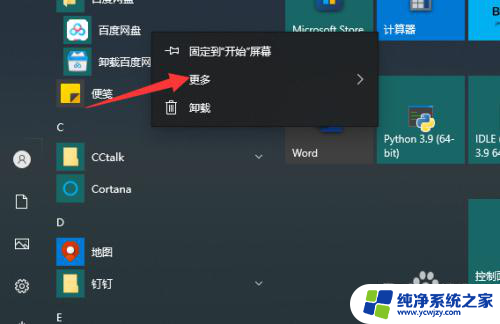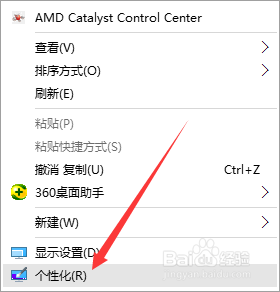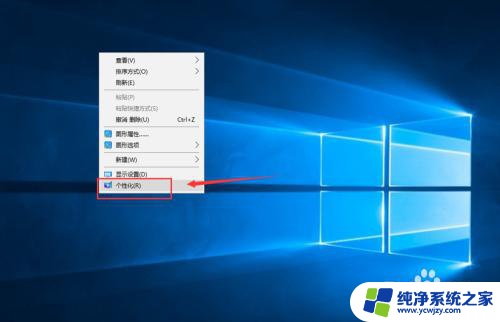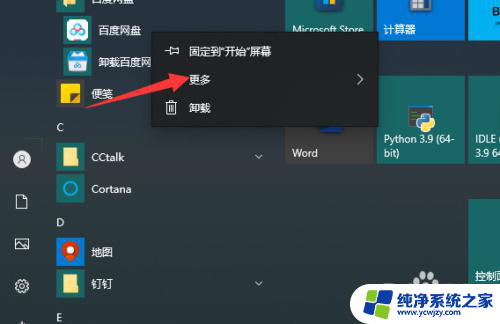win10 edge放到桌面
随着Win10系统的普及,Edge浏览器作为其默认浏览器备受用户关注,在日常使用中将Edge浏览器设置为桌面快捷方式可以方便用户随时打开浏览器进行网页浏览。Win10系统如何在桌面上设置Edge浏览器的快捷方式呢?接下来我们就来详细了解一下设置步骤。
如何创建快捷方式
方法一:点击开始菜单,找到Edge浏览器图标。直接拖住将其拖到桌面上,即可将Edge浏览器快捷方式添加到桌面
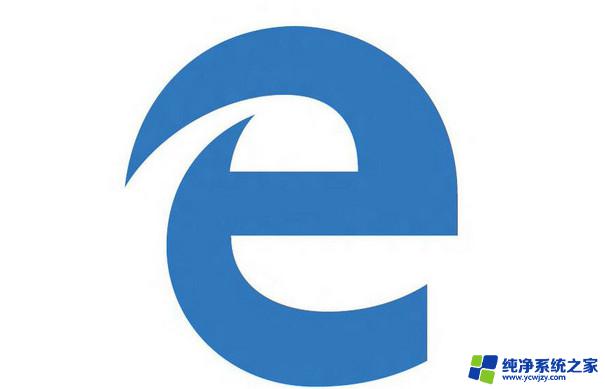
方法二:如果找不到Edge浏览器的图标,在桌面上点击鼠标右键,点击新建->选择快捷方式
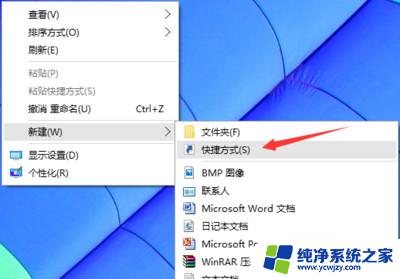
方法三:在图中位置“请键入对象的位置”这里输入“%windir%\explorer.exe shell:::{4234d49b-0245-4df3-b780-3893943456e1}”(可以直接复制,注意复制后要去掉双引号)然后点击下一步。
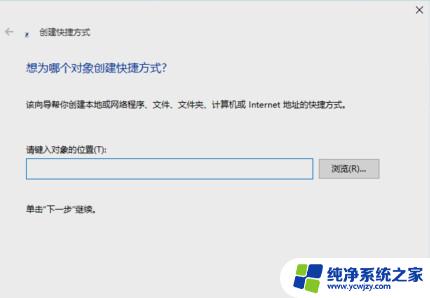
这里直接点击“完成”就可以了,之后你会发现桌面出现一个名字为“explorer.exe”的文件夹图标,如图所示:
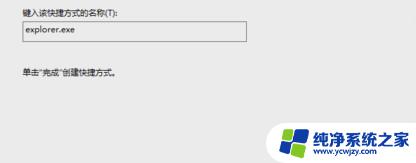

双击这个文件夹,打开后发现。里面包含了几乎所有程序的快捷方式,而Edge浏览器图标是白色的,如果不选中不容易发现
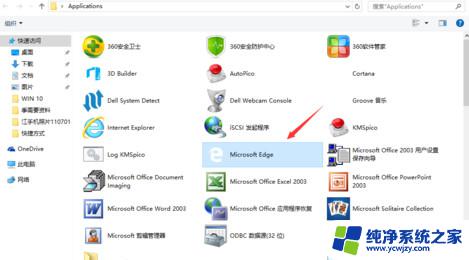
选中后,鼠标右键点击图标出现菜单,选择创建快捷方式
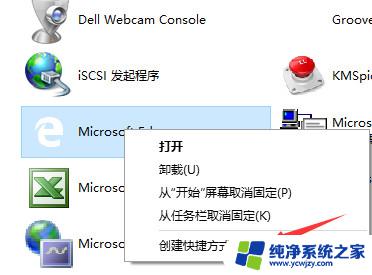
之后就可以在桌面上找到Microsoft Edge浏览器的快捷方式
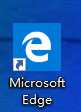 以上三种方法供大家参考,希望可以帮到大家
以上三种方法供大家参考,希望可以帮到大家
以上就是将Win10 Edge放到桌面的全部内容,有需要的用户可以根据以上步骤进行操作,希望这对大家有所帮助。